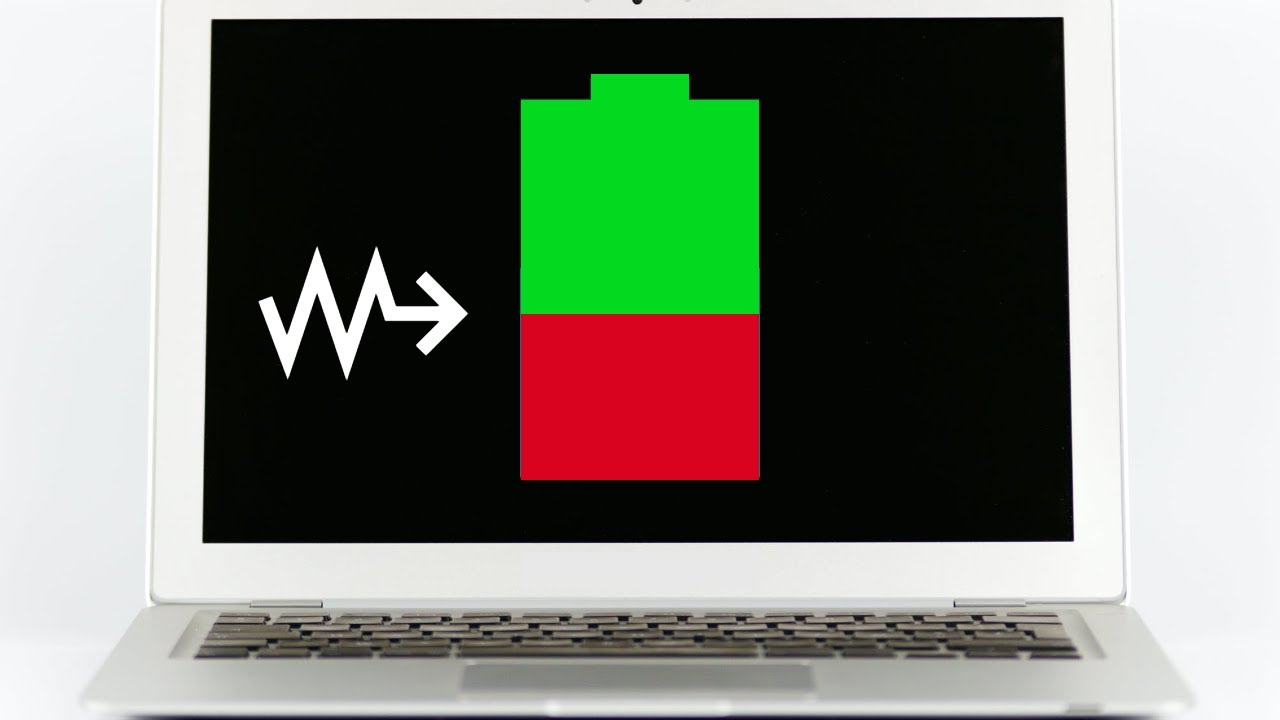Laptop şarjı neden çabuk biter?
Dizüstü bilgisayarlar, diğer taşınabilir bilgisayar aygıtları gibi, zamanla bozularak pil ömrünün azalmasına neden olan yerleşik bir pille birlikte gelir. Bir dizüstü bilgisayarın pilinin çok hızlı tükenmesinin birçok nedeni vardır ve eğer böyle bir sorunla karşı karşıyaysanız, size yardımcı olabiliriz.
Bu makalede, dizüstü bilgisayarınızın genel pil ömrünün azalmasının ardındaki başlıca olası nedenleri listeledik ve optimum pil ömrünü sağlamak için kullanabileceğiniz en iyi yöntemler hakkında sizi bilgilendirdik. O halde artık daha fazla beklemeden başlayalım.
Dizüstü Bilgisayar Pil Boşaltma Sorunu: Temel Sebepler
Laptop şarjı neden çabuk biter?, Dizüstü bilgisayarınızın pilinin normalden daha hızlı tükenmesine neden olabilecek çeşitli faktörler vardır, örneğin:
- Dizüstü bilgisayarınızın ekranını normalden daha yüksek parlaklık seviyelerinde kullanıyorsunuz
- Dizüstü bilgisayarınız çok sayıda çevre birimine bağlı
- Dizüstü bilgisayar Yüksek Performans modunda çalıştırılıyor
- Arka planda çalışan birçok uygulama/program var
- Dizüstü bilgisayarınızda düzenleme yazılımı gibi oldukça yoğun güç tüketen bir program kullanıyorsunuz
- Arkadan aydınlatmalı klavye pili aşırı derecede tüketiyor
- Bir uygulama veya arızalı program
- Sistem ayarlarında pilin bitmesine neden olan bir değişiklik
- Yüklenen ürün yazılımı bozuk olması
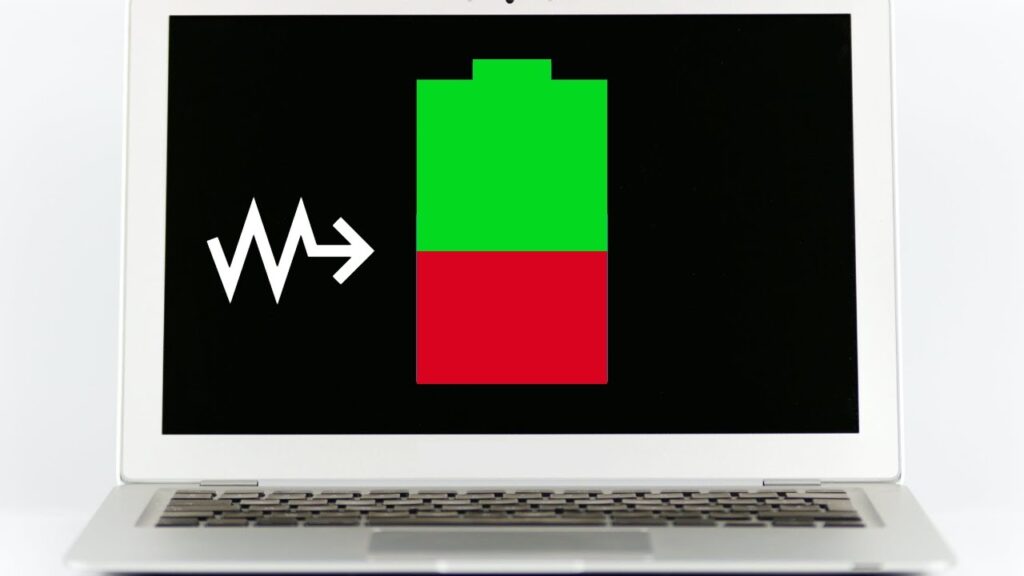
Dizüstü Bilgisayarınızdaki Pil Boşalması Nasıl Onarılır
Artık dizüstü bilgisayarınızın pilinin daha hızlı tükenmesinin ardındaki bazı önemli faktörlerin farkında olduğunuza göre, sizin için en iyi çözümleri bulmaya çalışalım. Dizüstü bilgisayarınızda deneyebileceğiniz, dizüstü bilgisayar şarj cihazından daha uzun süre kurtulmanıza yardımcı olabilecek düzeltmelerin listesi aşağıda verilmiştir:
1. Ekran Parlaklığını Kontrol Edin
Laptop şarjı neden çabuk biter? Farkında değilseniz, bir cihazın ekranı önemli miktarda pil tüketen ana bileşenlerden biridir. Bu nedenle, dizüstü bilgisayarınızın pili çok hızlı tükeniyorsa ekran parlaklığını kontrol etmek her zaman iyi bir fikirdir. Dizüstü bilgisayarınızı en yüksek parlaklık seviyelerine ayarlamanız gerekiyorsa bu adımı atlayabilirsiniz. Bununla birlikte, pil ömrünün uzamasına neden olacak şekilde biraz daha düşük bir parlaklık düzeyiyle iyi durumda olduğunuzu fark ettiyseniz, yapmanız gerekenler şunlardır:
- Ayarlar > Sistem > Ekran’a gidin
- Ekran parlaklığını uygun gördüğünüz seviyeye ayarlayın
- Parlaklığı mümkün olduğunca düşük tutun
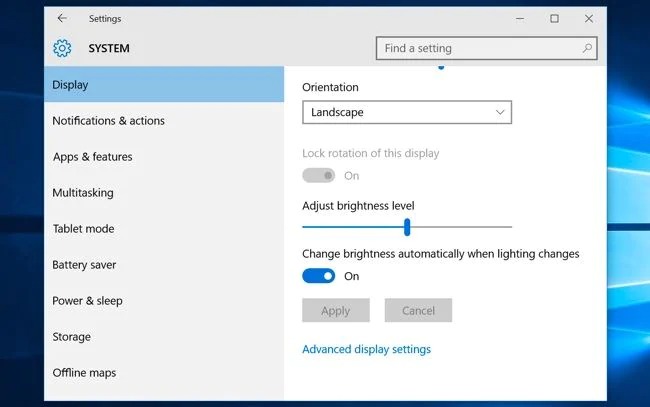
2. Ağ Bağlantısı Sayısını Azaltın
Dizüstü bilgisayarınıza çok sayıda ağ bağlantısının bağlı olması bazen pilin aşırı tükenmesine neden olabilir. Dizüstü bilgisayarınızın pili çok hızlı tükeniyorsa, bunun arkasındaki suçlu muhtemelen ağ bağlantılarınız olabilir. Bu sorunu çözmek için aşağıdaki adımları uygulamanız gerekir:
- Ayarlar > Ağ Bağlantıları’na gidin
- Denetim Masası > Ağ ve İnternet > Ağ Bağlantıları’nı tıklatarak şu anda etkin olan bağlantıları kontrol edin.
- Gerçekten ihtiyacınız olmayan ağa sağ tıklayın ve devre dışı bırakın/unutun
3. Klavye Arka Işığını Kapatın

Gerçekten ihtiyacınız olmadığı sürece, özellikle dizüstü bilgisayarınızın pili çok hızlı tükeniyorsa, klavye arka ışığını kapatmanız her zaman önerilir. İdeal olarak klavyenizin arka ışığını karanlık bir odada veya oyun oynarken kullanmalısınız. Klavyenin zaten okunabilir olduğu durumlarda, klavyenin arka ışığını açık tutmanın bir anlamı yoktur, çünkü (açıkçası) dizüstü bilgisayarınızın pilini besler. Klavye arka ışığı, klavyenin kendisindeki ilgili işlev düğmesi bulunarak veya ayarlar menüsünden kolayca kapatılabilir.
4. Dizüstü Bilgisayar Güç Ayarlarını Yapın
Yeni yazılım veya uygulamanın dizüstü bilgisayarınızın güç ayarlarını değiştirmesi ve bunun da pilin aşırı tükenmesine neden olması ihtimali vardır. Bu sorun aşağıdaki adımları izleyerek kolayca çözülebilir:
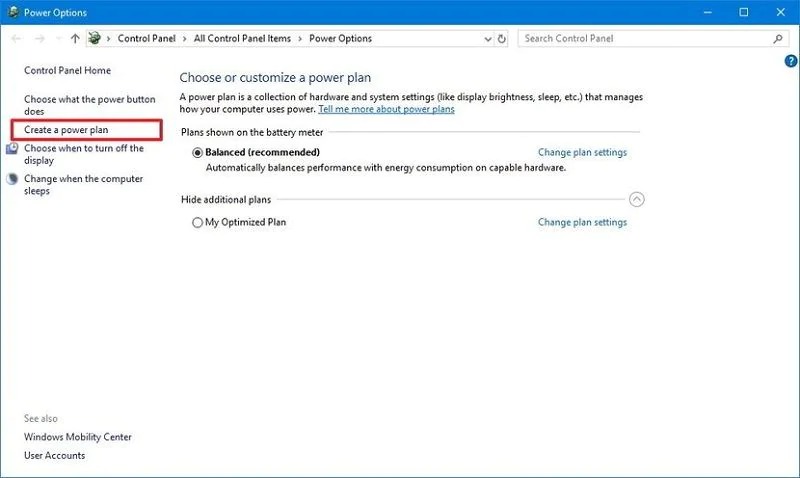
- Ayarlar > Sistem > Güç ve Uyku’ya gidin
- Uyku ve ekran süresi ayarlarını yapın
- Dizüstü bilgisayarınızın güç planının pil tasarrufuna yönelik olduğundan emin olun
- Ayrıca Ek Güç Ayarları menüsüne gidebilir ve optimize edilmiş veya dengeli ayarları kontrol edebilirsiniz.
5. İstenmeyen Çevre Birimlerini Kaldırın
Dizüstü bilgisayarınız bir dizi harici cihaza bağlıysa, aşırı pil tüketiminin nedeninin bu olma ihtimali vardır. Bu sorunu önlemek için, USB sürücüsü, CD/DVD, Bluetooth hoparlörler, TWS, kablosuz fare ve daha fazlası gibi gerçekte ihtiyaç duymadığınız herhangi bir harici çevre biriminin bağlantısını kesmeniz yeterlidir. Tek yapmanız gereken sistem ayarlarınıza gitmek veya görev çubuğundaki cihaz simgesine tıklamak ve cihazı güvenli bir şekilde kaldırmak için sağ tıklamaktır. Bluetooth aracılığıyla bağlananları kapatabilir veya dizüstü bilgisayarınızın Bluetooth’unu kapatarak hepsinin bağlantısını aynı anda kesebilirsiniz.
6. Gereksiz Arka Plan Görevlerini/Programlarını Sonlandırın
Dizüstü bilgisayarınızı çalıştırırken ve belirli bir görev/uygulama üzerinde çalışırken, arka planda çalışan birçok istenmeyen program ve uygulama olabilir ve karşılığında size hiçbir şey vermeden dizüstü bilgisayarınızın değerli pilini tüketebilir. Bu sorunu çözmek için aşağıdaki adımları uygulamanız gerekir:
- Ayarlar > Gizlilik > Arka Plan Uygulamaları’na gidin
- Arka planda çalışan uygulamaların listesini kontrol edin ve gerçekten ihtiyaç duymadığınız uygulamaları devre dışı bırakın
- Arka planda kesinlikle çalışması gereken bazı uygulamalar/görevler olduğunu düşünüyorsanız bunları çalışır durumda tutun
7. İstenmeyen Süreçleri Kapatın
Arka planda çalışan uygulamalar gibi, dizüstü bilgisayarınız da arka planda pilini tüketen bir dizi istenmeyen işlem çalıştırıyor olabilir. Tüm bu istenmeyen işlemleri Görev Yöneticisi’nden devre dışı bırakabilirsiniz. Bunu nasıl yapacağınız aşağıda açıklanmıştır:
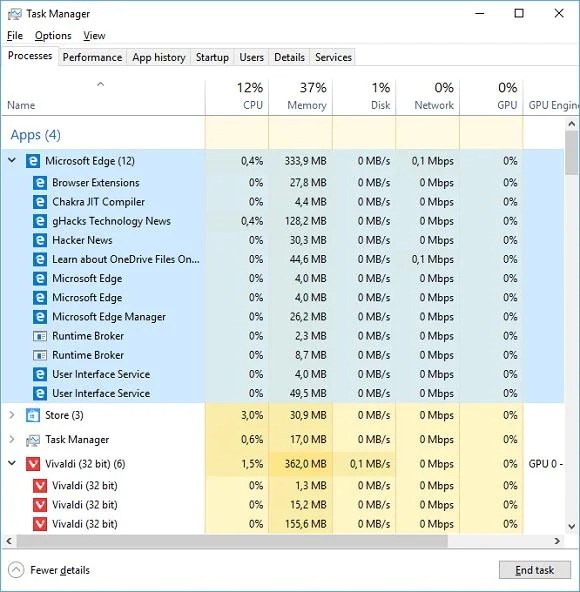
- Görev Yöneticisini açmak için Ctrl + Alt + Del veya Ctrl + Shift + Esc tuşlarına basın
- İşlemler sekmesine gidin
- Gereksiz olduğunu düşündüğünüz işlemi veya uygulamayı seçin ve Görevi Sonlandır’a tıklayın.
8. Bluetooth ve Wi-Fi’yi Kapatın
Etkin bir Bluetooth ve Wi-Fi bağlantısına ihtiyacınız olmadığında her zaman her ikisini de kapatmanız önerilir; çünkü etkin bir Wi-Fi/Bluetooth bağlantısının dizüstü bilgisayarınızın pilini diğer yöntemlere göre çok daha hızlı tükettiği bilinmektedir. Ayrıca, ihtiyaç duymadığınızda Wi-Fi’nizi devre dışı bırakarak veri tasarrufu sağlar, açılır bildirimlerden kurtularak üretkenlik düzeyinizi artırır ve potansiyel olarak dizüstü bilgisayarınızı çevrimiçi tehditlere karşı korursunuz.
Bu ipuçlarından hiçbiri dizüstü bilgisayarınızın pil ömrünü artırmanıza yardımcı olmuyorsa, pilin önemli ölçüde azalmış olması mümkündür. Bu sorunu çözmenin tek yolu pili değiştirmektir.
Bu düzeltmelerden yararlanarak dizüstü bilgisayarınızın pil boşaltma sorununu çözebilirsiniz. Bu hikayede önerdiğimiz düzeltmeler hakkındaki düşünceleriniz nelerdir? Aşağıdaki yorumlar bölümünde bize bildirin.